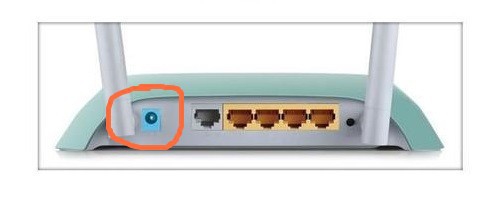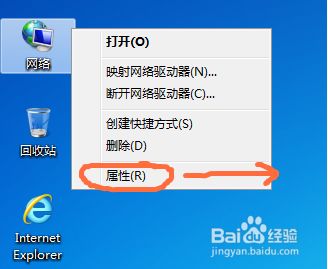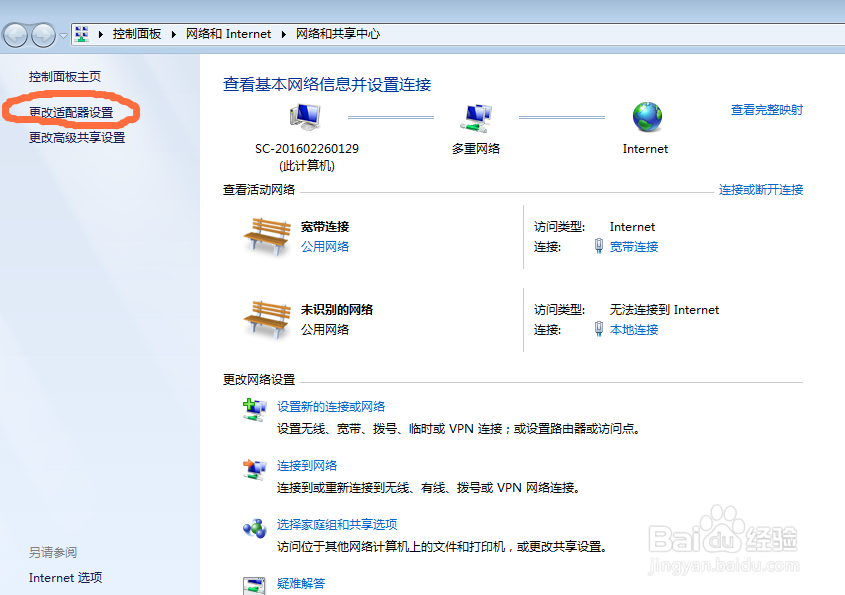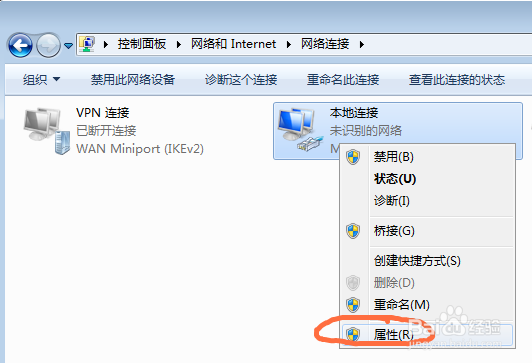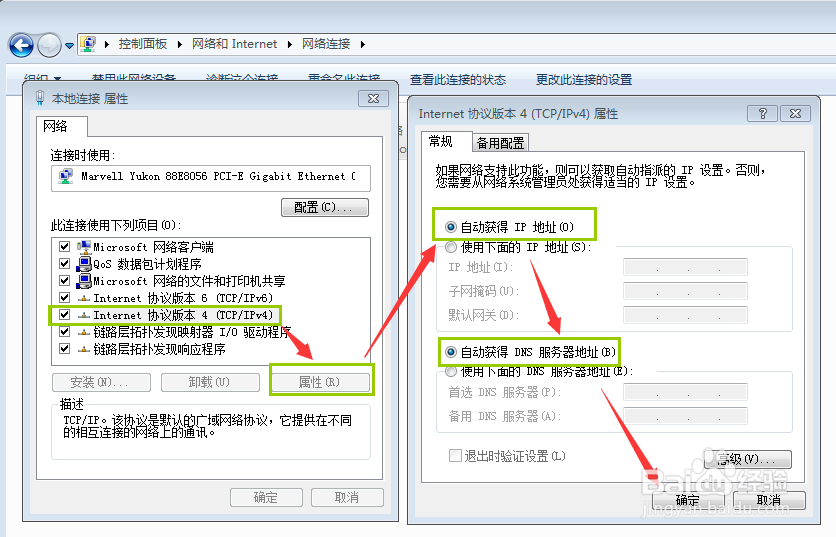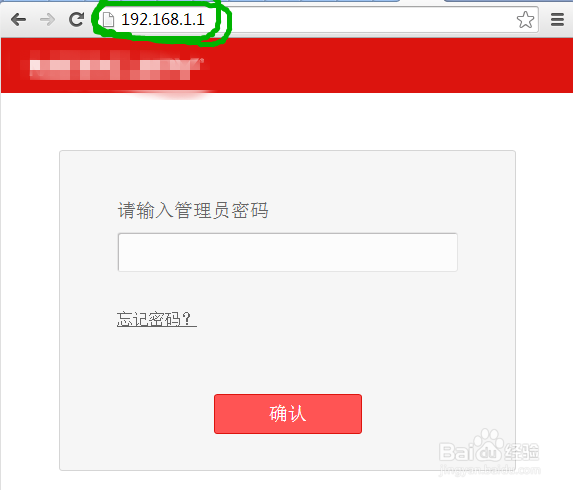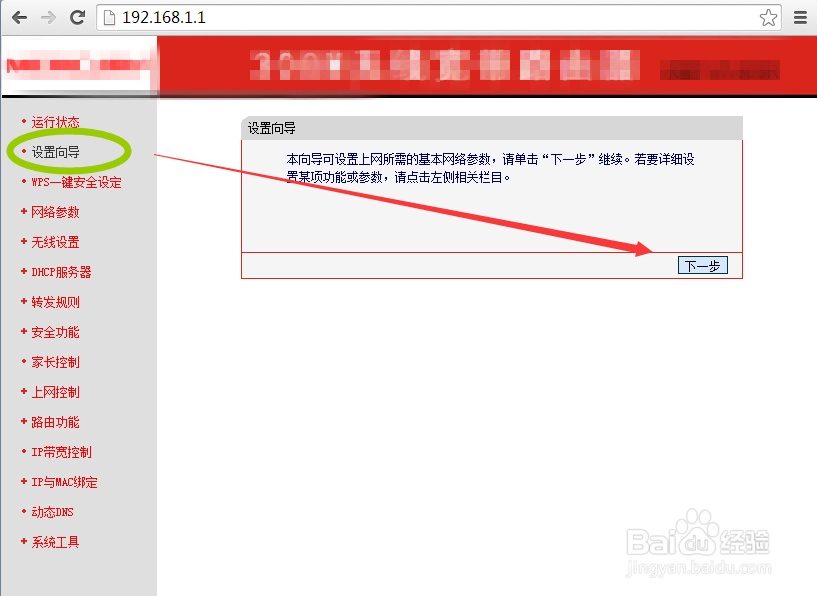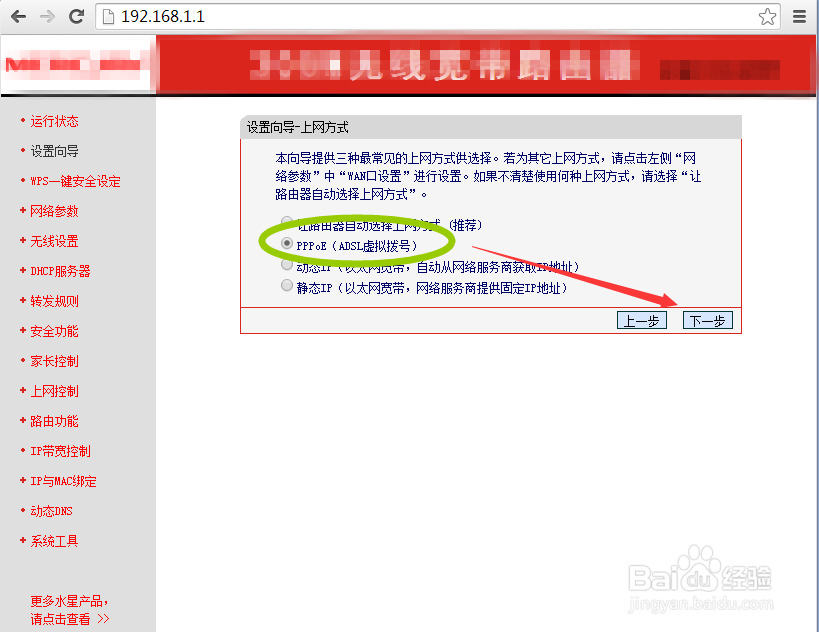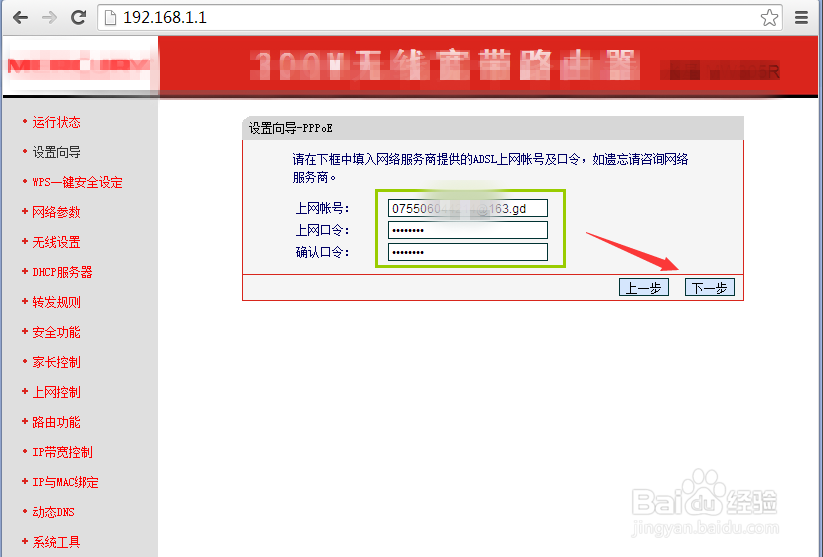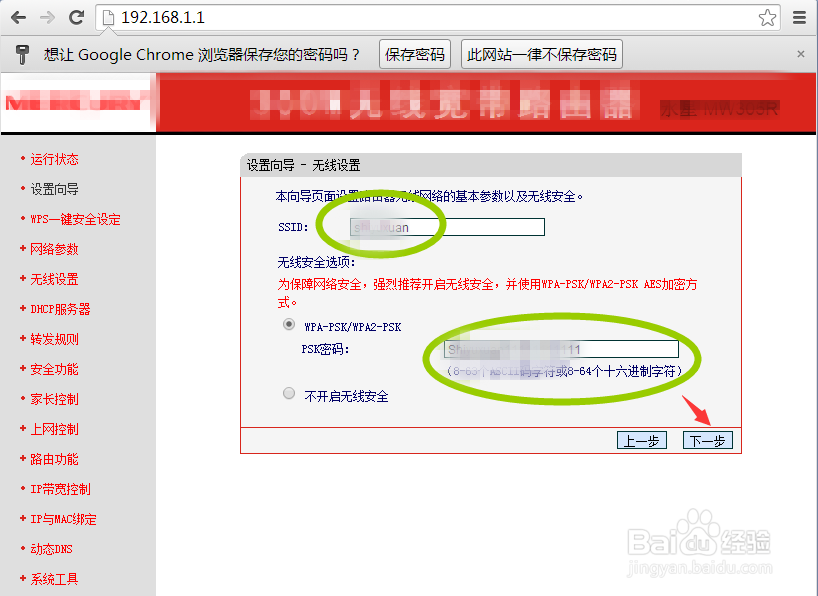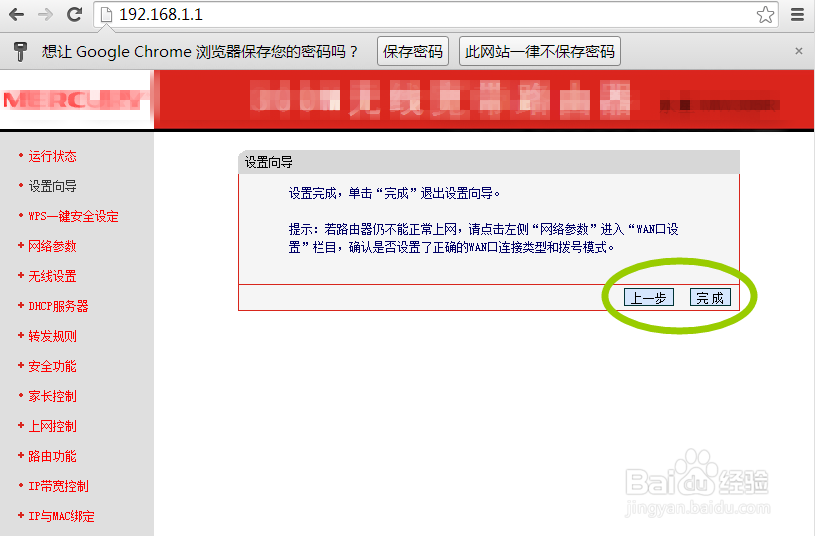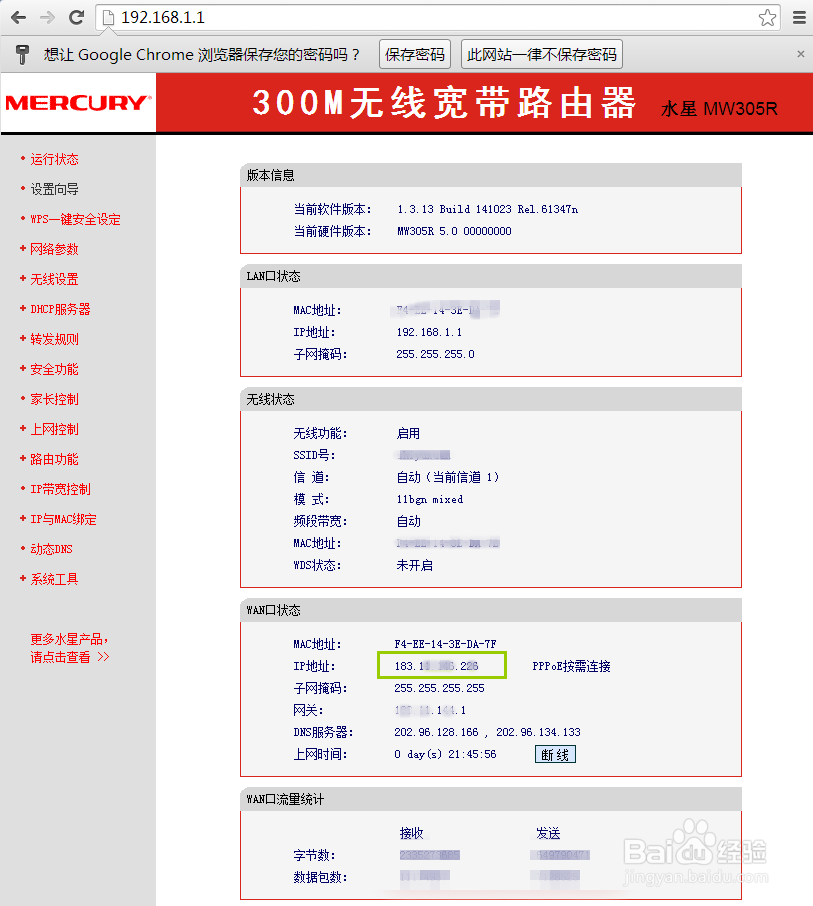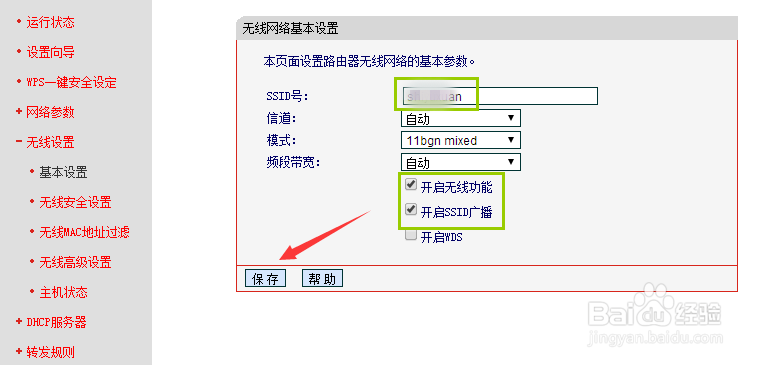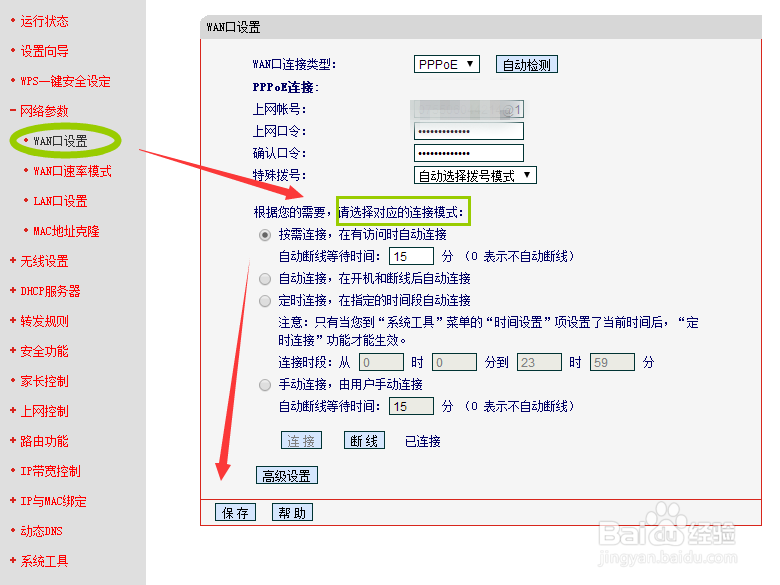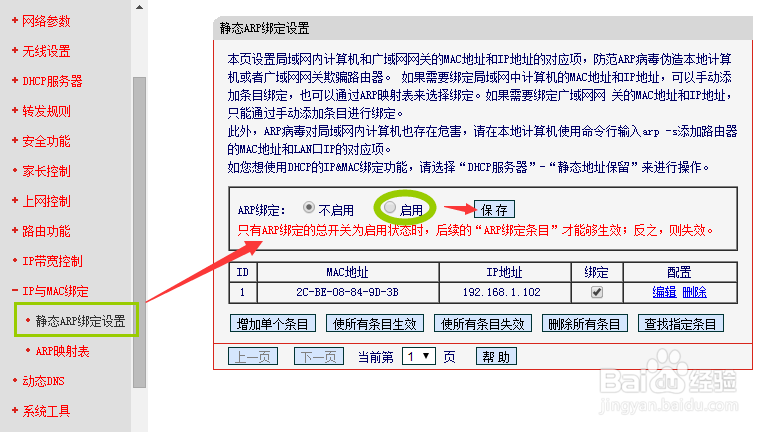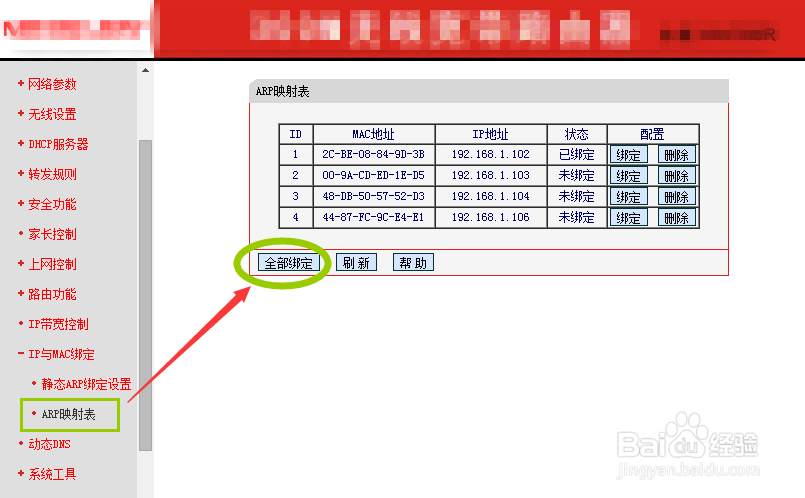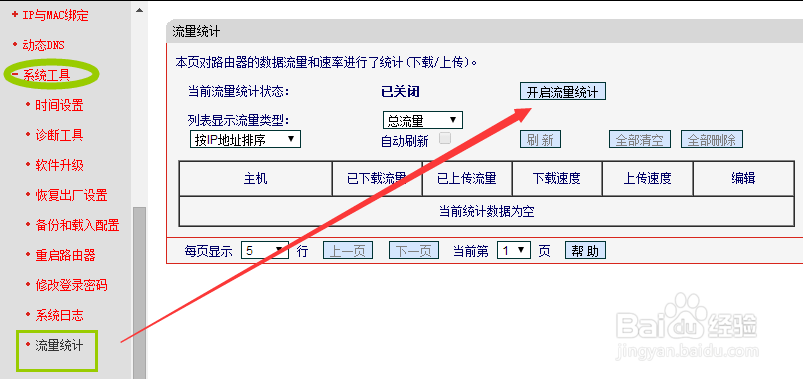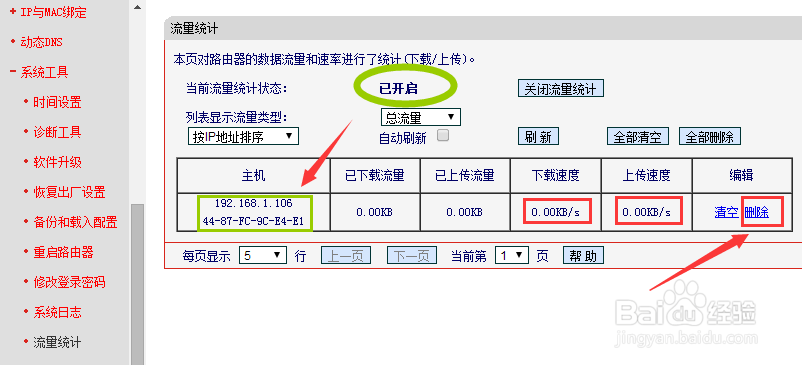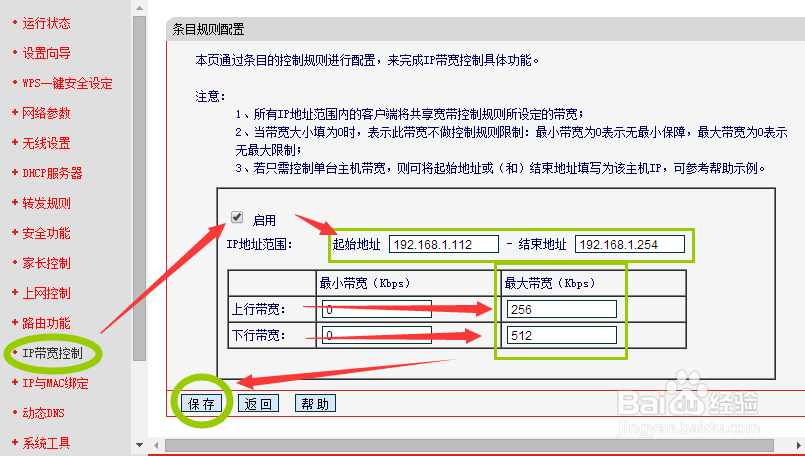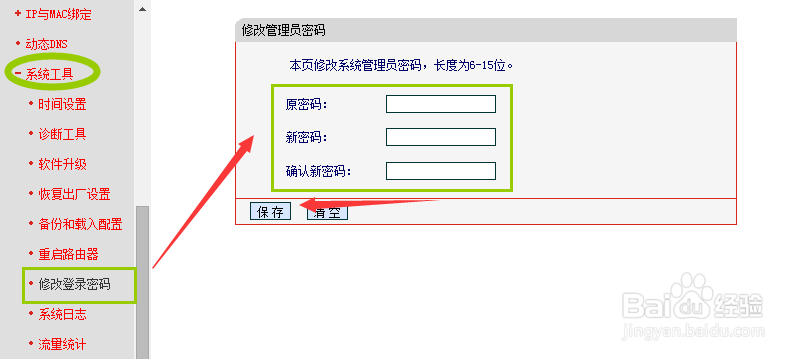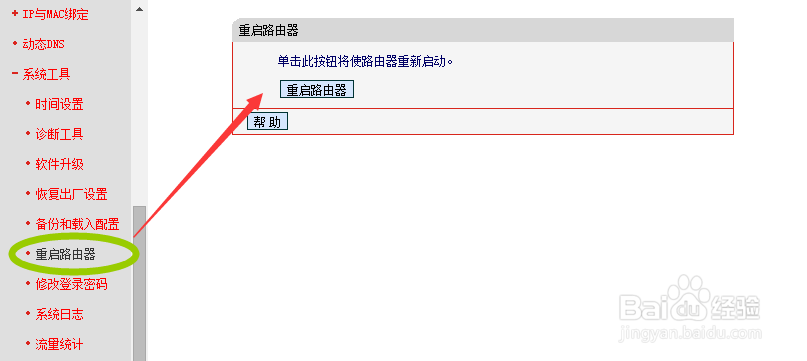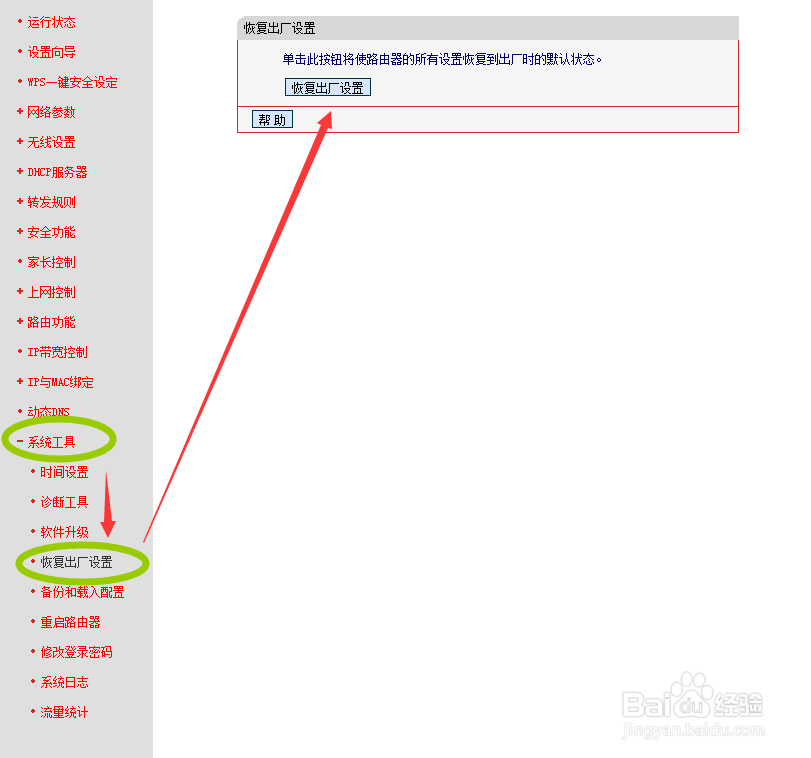路由器怎么设置拨号 无线上网 ip控制 流量控制
1、一、路由器登录这里要注意,路由器登录有三种情况:1) 新买的路由器,登录时需要账号密码。这时一般都账号和密码都是是admin,登录后需要立即更改密码。2)新买的路由器,第一次登录不需要账号密码,比如水星mercury路由器,直接要求设置账号密码。3)已经设置过账号密码,但忘记了。这时需要重置路由器,回复出厂设置,然后设置此路由器都当做 新买的路由器来设置(参考上面1、2两种情况)如何重置路由器、恢复出厂设置?一般是用牙签,长按侧边小孔里面的重置按钮如TP-link,或长按路由器侧边的小黑色按钮如mercury,如下两个图:
2、二、路由器通电和连接PC1)打开电脑浏览器2)宽带连接好路由器,路由器通电3)另一根网线连接路由器和电脑
3、三、电脑设置自动获取坡纠课柩ip地址(这个必须的)1)找到“本地连接”方法1:电脑左面右键点击“网络”图标,选择“属性”菜单,然后点击左侧的“更改适配器设置”(win7的方法),就能看到本地连接”方法2:xp系统右键点击左面“网络”图标,选择属性后直接可以看到“本地连接”
4、2)设置电脑自动获取ip地址步骤见下图:
5、四、访问路由器管理页面1)打开浏览器2)在地址栏输入:192.168.1.1 (一般路由器都是这个管理地址)
6、五、路由器设置拨号上网:1)选择左侧“设置向导”,右侧点击“下一步”
7、2)选中ADSL虚拟拨号,再点击下一步
8、3)输入宽带账号密码如果不知道,请咨询你介入的服务商(电信或联通等)的服务热线,可以直接打电话给你的安装宽带的人员。输入时注意密码大小写。输入后点击“下一步”
9、4)设置无帧霭绎郎线wifi账号如果准备用wifi上网,需要设置这一步。给你的wifi取一个名称---这个就是以后用手机搜索的无线网络名称。并设置一个无线接入密码---这个以后就是你的手机登录无线wi熠硒勘唏fi的密码然后点击“完成”,路由器就开始拨号。
10、拨号成功后,WAN状态栏里面,将出现外网的“ip地址”,如果拨号失败,外网ip地址将全部是 0.0.0.0,如果拨号失败,请核实ADSL账号密码是否正确。
11、六、路由器设置---更改无线嘛术铹砾wifi的名称、登录密码如长时间不更改,可能会被很多人蹭网。这里注意:“开启SSID广播”,可以取消---这样其他人分囗拮蟀手机将搜索不到你的wifi,需要手工输入SSID才能搜索到。
12、七、路由器设置---设置拨号模式比如是“断线后自动拨号”,“还是上网时按需拨号”等等。
13、八、路由器设置---设置ip与设备MAC绑定设置绑定后,每台设备接入wifi时所占用的ip地址将是固定的。这样可以防止“ip地址冲突”导致某些设备不能上网了。1)“启用”绑定功能,2) 绑定MAC和ip
14、九、路由器设置---流量控制(网速控制)设置了流量控制,就能防止某个电脑或手机在下载大文件,导致其他人不能上网了。1)开启流量统计2)查看流量状态
15、3)设置流量(网速)的限制数值首先,设置要控制哪些ip范围的上网速度然后,设置流量最高值,以kbs为单位,
16、十、路由器设置---修改路由器管理员登录密码、路由器重启、恢复出厂设置等等
17、十 一、路由器设置---限制设备接入网络1)黑名单:总体开放允许接入,但禁止某些设备接入2)白名单:总体不允许接入,但允许部分已知设备接入十 二、路由器设置---其他设置这个单独再写吧。今天就到这里了